Kaip nustatyti „Chrome Sync“ ir kopijuoti diegimą keliuose kompiuteriuose
„Google“ Chromas "Google" / / March 19, 2020
 „Google Chrome“ suteikia galimybę pritaikyti daug įvairių variantų. Galite įdiegti programas, plėtinius ir temas. „Chrome“ taip pat atsimena žymes, nuostatas, slaptažodžius ir automatinio užpildymo informaciją. Visos šios funkcijos suteikia daug patogumo naršymui, tačiau taip pat būtų didelis skausmas, jei tektų iš naujo suasmeninti „Chrome“ naudoti kitame kompiuteryje. Štai kur sinchronizavimo funkcija „Chrome“ ateina naudoti, ir mes nustatysime tai šiame grožio mokymo vadove.
„Google Chrome“ suteikia galimybę pritaikyti daug įvairių variantų. Galite įdiegti programas, plėtinius ir temas. „Chrome“ taip pat atsimena žymes, nuostatas, slaptažodžius ir automatinio užpildymo informaciją. Visos šios funkcijos suteikia daug patogumo naršymui, tačiau taip pat būtų didelis skausmas, jei tektų iš naujo suasmeninti „Chrome“ naudoti kitame kompiuteryje. Štai kur sinchronizavimo funkcija „Chrome“ ateina naudoti, ir mes nustatysime tai šiame grožio mokymo vadove.
1 žingsnis
Spustelėkite nustatymai (veržliaraktis) mygtuką, esantį „Chrome“ viršuje, dešinėje. Išskleidžiamajame meniu Spustelėkite Galimybės.
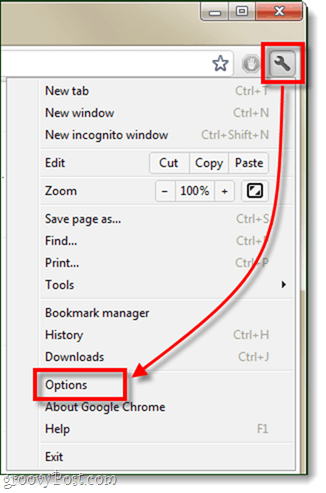
2 žingsnis
Kairiojoje srityje SpustelėkiteAsmeniniai daiktai. Dabar po sinchronizavimo sritimi, SpustelėkiteNustatykite sinchronizavimą…
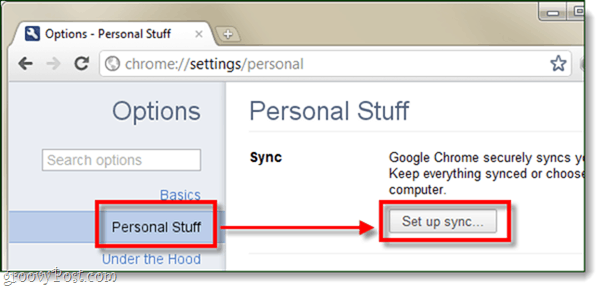
3 žingsnis
Pasirodys mažas iššokantis langas, kuriame prašoma prisijungti prie „Google“ paskyros. Atminkite, kad bet kurią paskyrą, kurią naudojate sinchronizuodami, taip pat turėsite prisijungti kituose kompiuteriuose, kad sinchronizuotumėte „Chrome“ nustatymus.
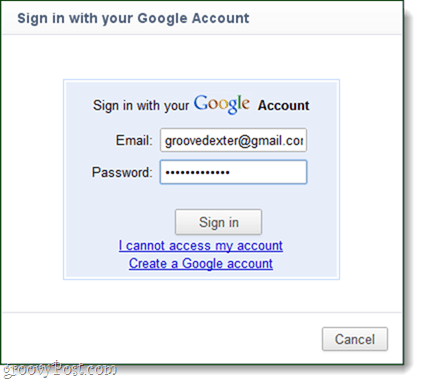
4 žingsnis
Pamatysite paskutinį dialogo langą, kuriame prašoma patvirtinti. SpustelėkiteGerai, sinchronizuokite viską.
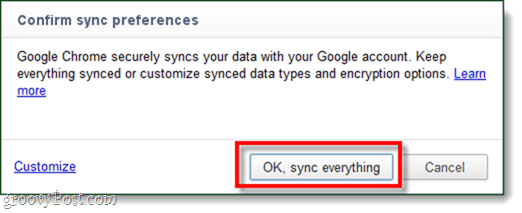
Padaryta!
Dabar „Chrome“ yra nustatyta ir sinchronizuota jūsų kompiuteryje ir internetiniame „Google“ serveryje. Visų jūsų nustatymų, programų, automatinio užpildymo, plėtinių, slaptažodžių, nuostatų ir temų atsarginės kopijos sukuriamos debesyje. Dabar, kai prie sinchronizacijos pridėsite kitą kompiuterį naudodamiesi ta pačia „Google“ paskyra, jis automatiškai įdiegs visus aukščiau esančius nustatymus identiškai. Tačiau atminkite, kad bet kuriame kompiuteryje, kai jis sinchronizuojamas, atliksite pakeitimų, tai paveiks visas kitas sinchronizuotas „Chrome“ instaliacijas.
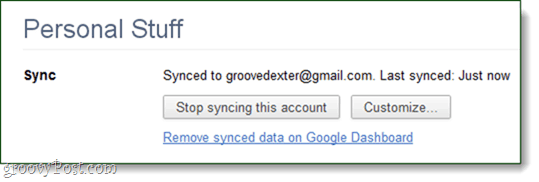
Jei norite pakeisti sinchronizavimą arba neleisti „Google“ kurti atsarginių kopijų tam tikriems duomenims, galite tinkinti sinchronizavimo nuostatas. Kiekvienas nustatymas gali būti keičiamas atskirai ir jūs netgi galite pridėti 2-ąjį šifravimo (slaptafrazės) sluoksnį, kad padidintumėte saugumą.
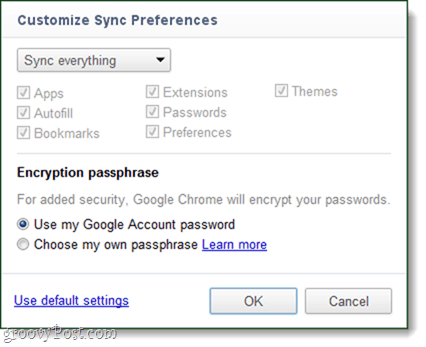
Viskas, ką reikia, yra naudoti „Chrome Sync“ - groovy funkciją iš grožio interneto naršyklės.



